Ersteinstellungen [schnell-installation, Allgemeine einstellungen [allgemeines, Vseite 12 – Marantz NA-11S1 Benutzerhandbuch
Seite 15: Sprache, Automat. standby, Firmware
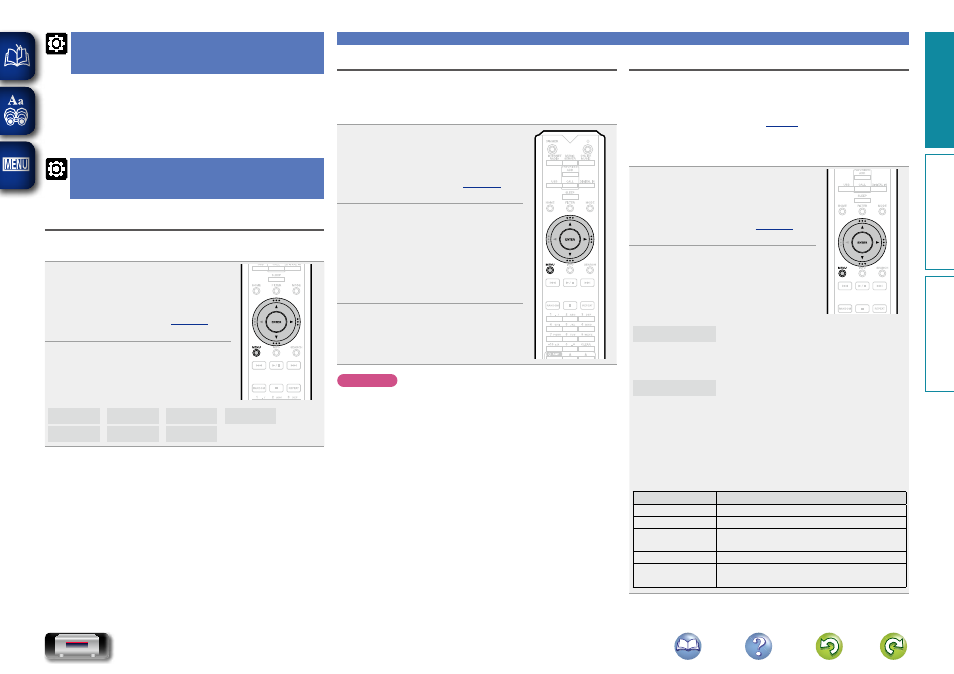
12
Allgemeine Einstellungen
[Allgemeines]
Sprache
Stellen Sie die Sprache für die Anzeige des Menüs ein.
• Die Standard-Einstellung ist “English”.
1
Drücken Sie auf
MENU
.
Schaltet den
Menüeinstellungsmodus ein,
und das Menü wird auf dem
2
Wählen Sie mit
ui
und
ENTER
die Einstellung “Allgemeines” –
“Sprache” aus, und drücken Sie
dann
ENTER
oder
p
.
English
/
Deutsch
/
Français
/
Italiano
/
Nederlands
/
Español
/
Svenska
Automat. Standby
Wenn sich das Gerät im Stopp-Modus befindet und für 30
Minuten kein Eingangssignal eingeht und keine Bedienung
erfolgt, wechselt es automatisch in den Standby-Modus.
• Die Standardeinstellung ist “An”.
1
Drücken Sie auf
MENU
.
Schaltet den
Menüeinstellungsmodus ein,
und das Menü wird auf dem
2
Wählen Sie mit
ui
und
ENTER
die Einstellung “Allgemeines”
– “Automat. Standby” aus, und
drücken Sie dann
ENTER
oder
p
.
Das Menü “Auto Standby
auswählen” wird angezeigt.
3
Wählen Sie mit
ui
die
Einstellung “An”, und drücken
Sie
ENTER
oder
p
.
Die Einstellung wird übernommen.
HINWEIS
In den folgenden Situationen funktioniert die Funktion
Automat. Standby nicht.
• Wenn die Quelle auf “iPod” (Direktmodus) oder “AirPlay”
eingestellt ist.
Firmware
n Update
• Für das Update der Firmware werden die für die Verbindung
mit dem Breitbandinternet erforderliche Umgebung und
).
• Führen Sie den Firmware-Aktualisierungsvorgang durch,
nachdem mindestens 2 Minuten nach dem Einschalten
dieses Geräts vergangen sind.
1
Drücken Sie auf
MENU
.
Schaltet den
Menüeinstellungsmodus ein,
und das Menü wird auf dem
Display angezeigt (
2
Wählen Sie mit
ui
und
ENTER
die Einstellung “Allgemeines”
– “Firmware” – “Update” aus,
und drücken Sie dann
ENTER
oder
p
.
Auf Update prüfen Überprüfen Sie, ob Firmware-Updates
vorliegen. Sie können ebenfalls
kontrollieren, wie lange ungefähr ein
Update dauert.
Start des Updates Aktualisierungsvorgang ausführen.
• Wenn die Aktualisierung fehlschlägt, hört die
Zusammenstellung automatisch auf, wenn aber die
Aktualisierung immer noch nicht möglich ist, wird
eine der unten stehenden Nachrichten angezeigt.
Wenn auf dem Display eine der folgenden Meldungen
angezeigt wird, überprüfen Sie die Einstellungen und die
Netzwerkumgebung, und versuchen Sie es erneut.
Anzeige
Beschreibung
Updating fail
Die Aktualisierung ist fehlgeschlagen.
Login failed
Fehler bei der Verbindung zum Server.
Server is busy
Der Server ist überlastet. Warten Sie
etwas, und versuchen Sie es erneut.
Connection fail Fehler bei der Verbindung zum Server.
Download fail
Download der Firmware ist
fehlgeschlagen.
Allgemeine Einstellungen [Allgemeines]
Ersteinstellungen
[Schnell-Installation]
• Details zu den “Schnell-Installation”-Einstellungen
finden Sie in der separaten “Erste Schritte”.
• Führen Sie “Menü” – “Schnell-Installation” aus, wenn
Sie das Menü “Schnell-Installation” zuvor abgebrochen
oder Ihre Netzwerkumgebung geändert haben.
Vorbereitung
Bedienung
Informationen
Vorbereitung